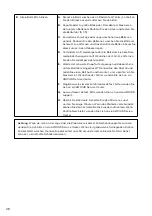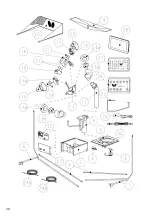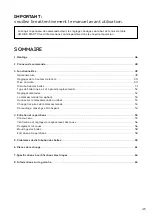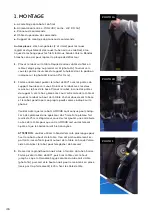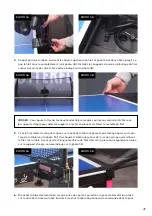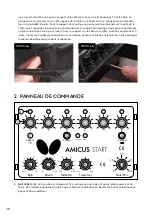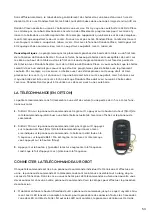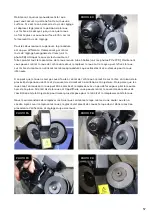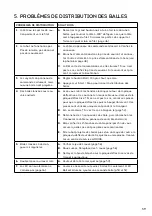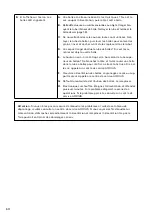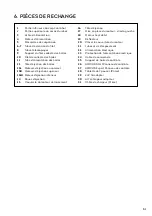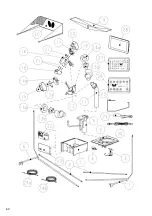52
robot distribue le type de balle que vous avez choisi à l’endroit que vous avez choisi et à la fréquence
désirée. Si ce n’est pas ce que vous souhaitez, tournez Ball / Min à 0 et changez les réglages jusqu’à
obtenir le type de balle désiré. Puis réessayez. Bien qu’il soit plus facile d’arrêter de jouer pour apporter
des modifications aux réglages, vous pouvez également modifier les paramètres à la volée, sans arrêter
la lecture.
Type de balle lancé à 2 et à plus d’emplacements
Une fois que vous avez sélectionné le type de balle comme décrit dans la section précédente, il est très
simple d’envoyer la même balle à plus d’endroit. Pour ajouter des balles supplémentaires à votre exer-
cice, appuyez sur le bouton Ajouter une balle. La balle 2 DEL commencera à clignoter, ce qui indique que
c’est maintenant la balle actuelle (et que la DEL 1 de la balle s’arrêtera de clignoter pour indiquer que ce
n’est plus la balle actuelle). Pour sélectionner un point d’atterrissage différent pour Ball 2, tout ce que
vous avez à faire est de changer le paramètre Placement.
Vous pouvez continuer cette même procédure pour ajouter jusqu’à 6 balles à votre exercice. Avec
chaque balle ajoutée, vous remarquerez que la LED correspondante s’allume. En regardant le nombre
de LED Ball allumées, vous pouvez rapidement indiquer le nombre de balles envoyées dans un exercice.
Pour jouer votre exercice, appuyez sur Start, et AMICUS distribuera les balles dans l’ordre de 1 jusqu’à
ce que de nombreuses balles aient allumé des LED. Par exemple, si vous avez 3 balles avec des LED allu-
mées, AMICUS lancera la balle 1, suivie de la balle 2 et puis de la balle 3. Ensuite, il recommencera avec
la balle 1. Il continuera dans cet ordre des balles lancées jusqu’à ce que vous appuyiez sur Stop.
Si vous voulez que l’exercice commence avec une balle particulière à chaque fois, assurez-vous de
désactiver la distribution lorsque la DEL de la balle désirée clignote. Dans l’exemple ci-dessus, si vous
vouliez que l’exercice commence avec la balle 1 au lieu de la balle 2, arrêtez l’exercice lorsque la balle 1
clignote. Au redémarrage de l’exercice, la balle 1 clignotera et sera la première balle à être lancée.
Conseils pratiques :
avant de jouer un exercice multi-balles, regardez le bouton Ball Placement de
chaque balle avec une LED allumée pour avoir une idée de l’endroit où chaque balle sera lancée et dans
quel ordre. Ensuite, regardez les boutons Ball Type pour déterminer le type de balle qui sera lancé. Cela
vous permet d’être prêt pour la séquence de tirs et vous aide à décider quel coup à jouer pour retour-
ner les balles.
Veuillez noter :
parce que la distance entre le robot et les coins de la table est plus grande que celle du
robot au centre de la table, AMICUS START varie automatiquement la longueur de la balle afin qu’un
exercice s’effectue correctement lorsqu’il contient des positions mixtes. Ceci est rendu possible grâce
au programme intégré et au mécanisme de placement spécial.
Réglages aléatoires
AMICUS START propose 3 types de distribution des balles : balle aléatoire, balle + placement aléatoire,
balle alé placement aléatoire. Pour l’activer, appuyez sur le bouton Ramdom. Votre première
pression sélectionne Random Scatter (la LED Scatter s’allume). Appuyez une seconde fois sur Random
et le témoin LED Place s’allume (et le témoin Scatter s’allume). Appuyez sur Random une troisième fois
et les deux LEDs Scatter et Place s’allumeront. Appuyez une quatrième fois pour désactiver la fonction
Random (et les deux LED Scatter et Place s’assombriront).
Summary of Contents for AMICUS START
Page 1: ...1 AMICUS START Table Tennis Robot Owner s Manual Bedienungsanleitung Manuel d utilisation ...
Page 19: ...19 ...
Page 21: ...21 Owner s Manual Bedienungsanleitung Manuel d utilisation AMICUS START Tischtennis Roboter ...
Page 40: ...40 ...
Page 42: ...42 ...
Page 62: ...62 ...